Excel把这么好用的功能深深地隐藏在你看不到的地方
昨天工作室为大家讲解过Excel的基础知识了,那么Excel里面还有许多隐藏的实用小功能,让小编今天带大家继续寻找一下吧!
不得不说,excel工程师在安排命令栏时,并没有把最好的位置留给最有用的命令。比如没人会笨到去通过开始 - 插入 - 工作表行,去插入一行,而一些好用的命令却被深深的深深的隐藏起来。
1、隐藏0值。深度★★,实用★★★★隐藏0值在实际工作中会经常用到,但我们必须 文件 - 选项 - 高级 - 使劲向下翻才能找到“在具有零值的单元格显示零”。
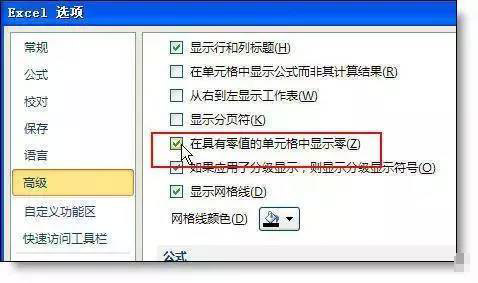
2、数字设置为整数。深度★★★,实用★★★★★同样是非常常用的功能,excel隐藏的更深。ctrl+1打开设置单元格格式窗口 - 数字 - 小数位置0。(替换方法:按ctrl+shift+1组合键设置为货币型整数)
3、给excel文件添加打开密码。深度★★★,实用★★★excel升级到10版后,添加保护密码依旧隐藏的很严实。文件 - 信息 - 保护工作簿 - 用密码进行加密
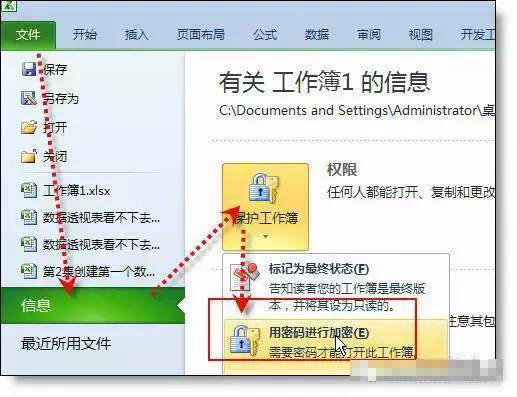
4、一次性删除所有工作表批注 。深度★★★,实用★★选取单元格区域后可以批量删除批注,但如果表格范围大或需要删除批注的工作表很多,就需要使用文档检查功能。
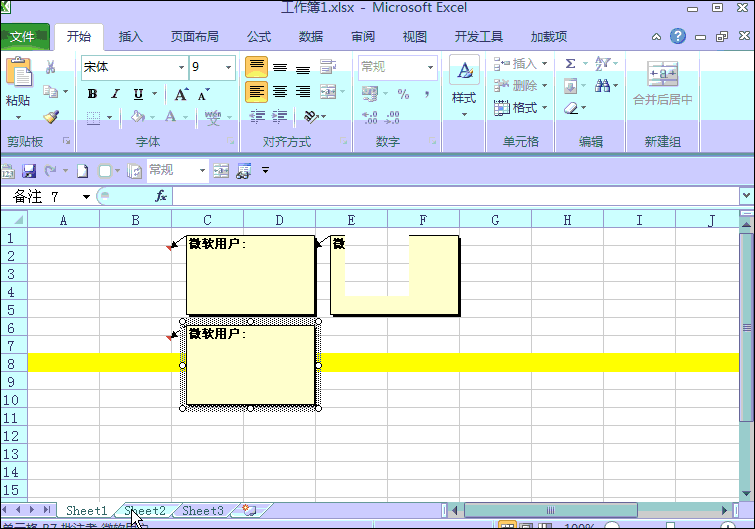
5、为批注或图形添加图片背景,深度★★★★,实用★★★批注也可以添加图片作为背景,但excel把这个功能隐藏的真够深的。
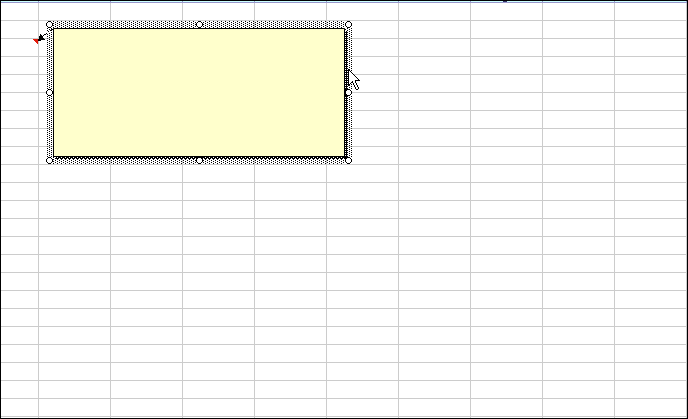
6、输入网址后禁止自动添加超链接。深度★★★★,实用★★★如果在excel中输入http://office.jb51.net,会自动添加超链接。想禁止添加,你需要执行 文件 - 选项 - 校对 - 自动更正选项 - 键入时自动套用格式 - Internet及网络路径替换为超链接。

关于Excel的一些好用的小功能小编就带大家先了解这么多,大家看过之后一定要操作一下哦